So verwenden Sie den WordPress-Absatzblock
Veröffentlicht: 2021-08-07Wenn es einen WordPress-Block gibt, den Sie früher oder später verwenden werden, ist es dieser. Der Absatzblock ist das Herzstück jedes WordPress-Blog-Posts, den Sie lesen. Es ist sehr einfach zu bedienen und verbirgt dennoch einige Funktionen, die Sie auf den ersten Blick vermissen könnten.
In diesem Artikel erfahren Sie alles, was Sie über den Absatzblock wissen müssen. Dazu gehören die Verwendung, die Einstellungen und Optionen sowie Antworten auf einige häufig gestellte Fragen.
Lasst uns anfangen!
So fügen Sie den Absatzblock zu Ihrem Beitrag oder Ihrer Seite hinzu
Das Hinzufügen des Absatzblocks zu Ihrem Inhalt dauert nur wenige Sekunden. Öffnen Sie zunächst den Blockeditor und fügen Sie einen neuen Block hinzu, indem Sie auf das Pluszeichen (+) im Textkörper des Beitrags oder der Seite klicken.
Der Absatzblock sollte zu den ersten Optionen gehören, die Sie sehen. Wenn dies nicht der Fall ist, klicken Sie auf Alle durchsuchen, um alle verfügbaren Blöcke anzuzeigen, oder verwenden Sie die Suchleiste:
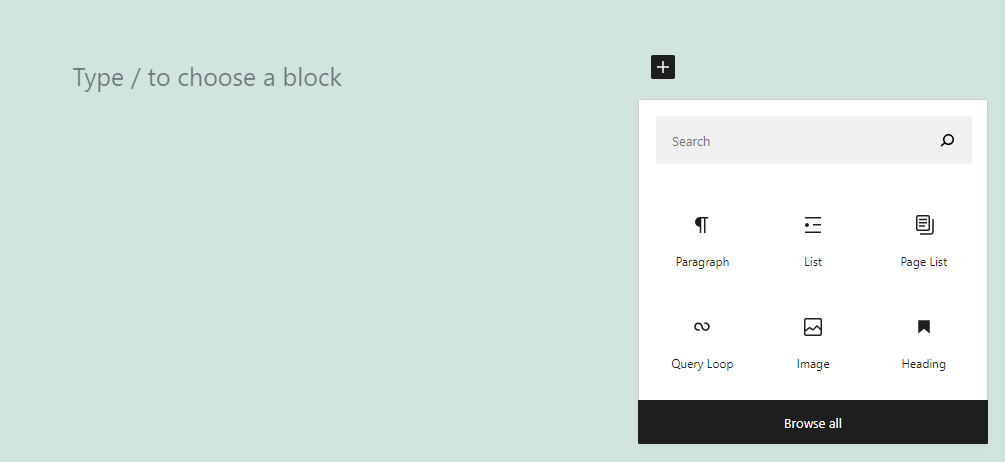
Sobald Sie den Absatzblock hinzugefügt haben, können Sie mit der Eingabe beginnen. Wenn Sie wie im obigen Beispiel den Platzhaltertext „Typ / um einen Block zu wählen“ sehen, arbeiten Sie bereits damit Block.
Beachten Sie, dass Sie keine Anpassungsoptionen und Einstellungen für Ihren Text sehen, bis Sie mit der Eingabe beginnen. Nachdem Sie Text hinzugefügt haben, wird über dem Block ein Formatierungsmenü angezeigt:
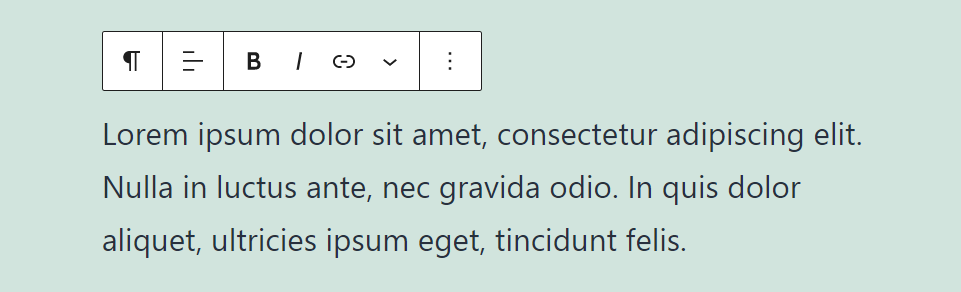
Lassen Sie uns im nächsten Abschnitt über diese Formatierungsoptionen sprechen. Wir gehen auch alle anderen Anpassungseinstellungen durch, die Sie mit diesem Schlüssel verwenden können Block.
Absatzblockeinstellungen und -optionen
Wenn Sie Blog-Posts (oder jede andere Art von geschriebenem Inhalt) veröffentlichen, werden Sie wahrscheinlich viel Zeit damit verbringen, an der Textformatierung herumzubasteln, damit sie genau richtig aussieht. Der Blockeditor macht diesen Vorgang einfach, indem er Ihnen ein Menü voller Formatierungsoptionen zur Verfügung stellt. Die meisten Blöcke haben ähnliche Menüs, aber die darin enthaltenen Optionen können variieren.
Im Fall des Absatzblocks sind hier die Formatierungsoptionen, auf die Sie Zugriff haben:
- Ändern des verwendeten Blocktyps
- Ändern der Textausrichtung
- Fett- und kursiver Text
- Hinzufügen von Links zum Absatz
Wenn Sie einen Texteditor verwendet haben, kennen Sie wahrscheinlich alle diese Optionen. Hier ist ein kurzer Spickzettel, der Ihnen zeigt, wo sich jede einzelne Einstellung innerhalb des Menüs befindet:
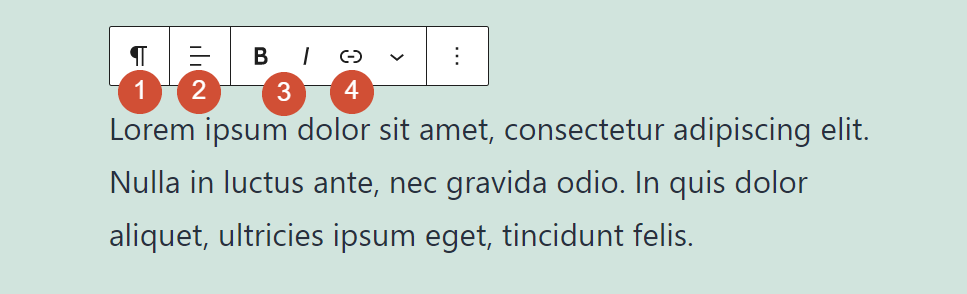
Sie werden auch feststellen, dass das Formatierungsmenü ein Symbol mit einem Abwärtspfeil enthält. Ein Klick auf diesen Pfeil öffnet ein Untermenü mit zusätzlichen Optionen. Dort können Sie Bilder in Ihre Absätze einbetten, Inline-Code hinzufügen und mehr:
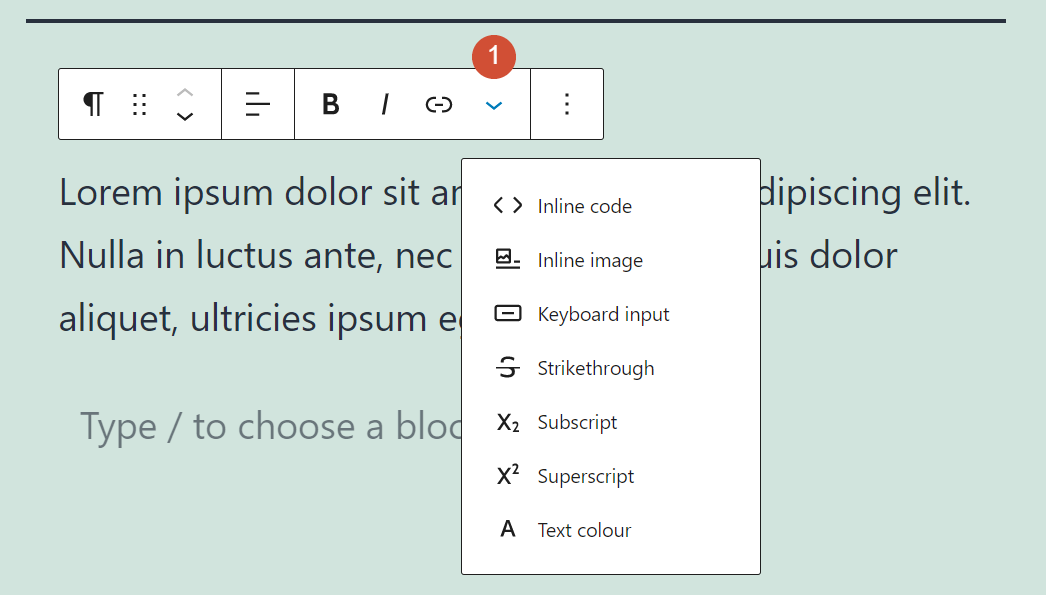
Wenn Sie die Formatierung Ihres Textes ändern, müssen Sie einige kleinere Vorbehalte beachten. Mit dem Absatzblock können Sie bestimmte Wörter fett oder kursiv formatieren und ihnen Links hinzufügen. Sie können die Textausrichtung für Teile eines Absatzes jedoch nicht ändern.
Es kann auch überraschen, dass keine Option zum Hinzufügen von Listen zu Ihren Absätzen angezeigt wird. Das ist , weil der Block - Editor einen eigenständige Liste Block fügt, der mit seinem eigenen Satz von Funktionen kommt.
Wenn Sie mit dem klassischen WordPress-Editor vertraut sind, kann das Hinzufügen eines neuen Blocks für jeden Absatz, den Sie schreiben, als zu viel Arbeit erscheinen. Der Blockeditor macht diesen Vorgang jedoch einfach. Jedes Mal, wenn Sie die Eingabetaste drücken , um zu einer neuen Zeile zu wechseln, fügt der Editor automatisch einen neuen Absatzblock für Sie hinzu (den Sie verwenden oder zu einer anderen Option wechseln können).
Über die Formatierungsoptionen hinaus bietet der Absatzblock auch einige zusätzliche Einstellungen, mit denen Sie Ihren Text anpassen können. Um darauf zuzugreifen, klicken Sie auf das Zahnradsymbol in der oberen rechten Ecke des Editors:


In diesem Menü können Sie die Schriftgröße (1) und die Zeilenhöhe (2) für den Absatz ändern, an dem Sie gerade arbeiten. Ebenso können Sie die Gesamtfarbe des Textes, seinen Hintergrund und die Farbe aller darin enthaltenen Links ändern (3). Das Menü enthält auch eine Option, um dem anzupassenden Absatz eine Initiale hinzuzufügen (4):
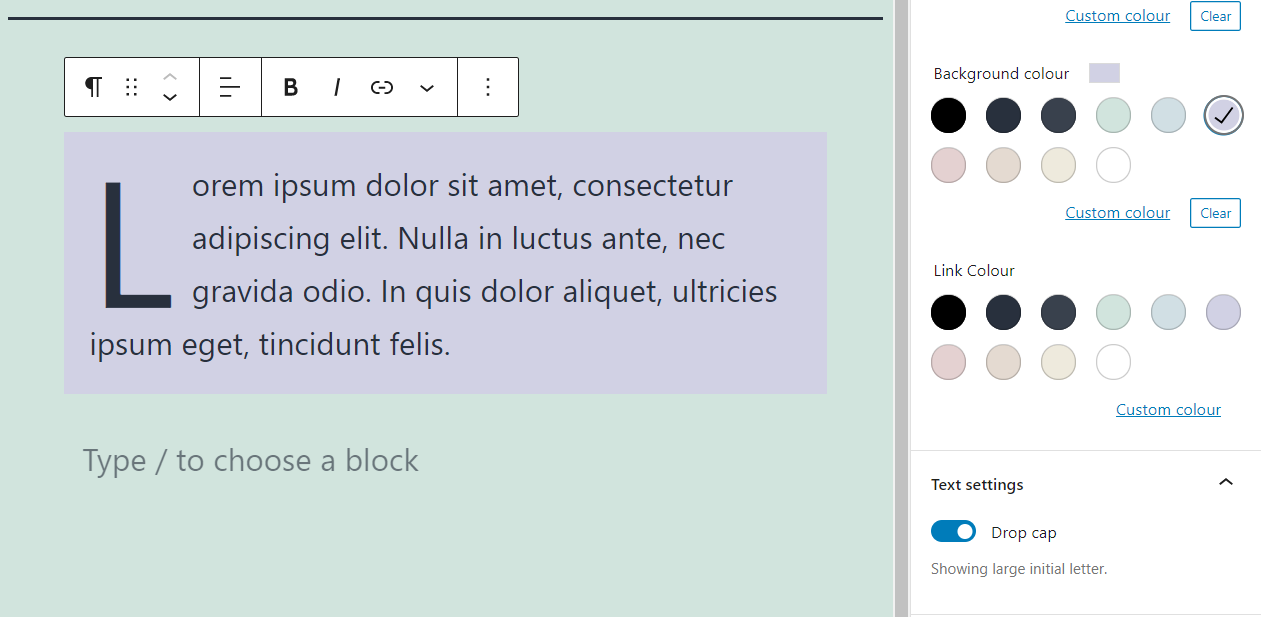
Alle gerade erwähnten Einstellungen gelten für den gesamten Block. Mit anderen Worten, Sie können die Farbe oder Schriftgröße für bestimmte Wörter innerhalb jedes Absatzes nicht ändern. Ebenso gilt, wenn Sie Initialen aktivieren, diese Einstellung nur den ausgewählten Block.
Schließlich auch der Absatz Block ermöglicht es Ihnen , HTML - Anker und CSS - Klassen hinzuzufügen. Das bedeutet, dass Sie CSS verwenden können, um den Block weiter anzupassen, wenn Sie möchten:
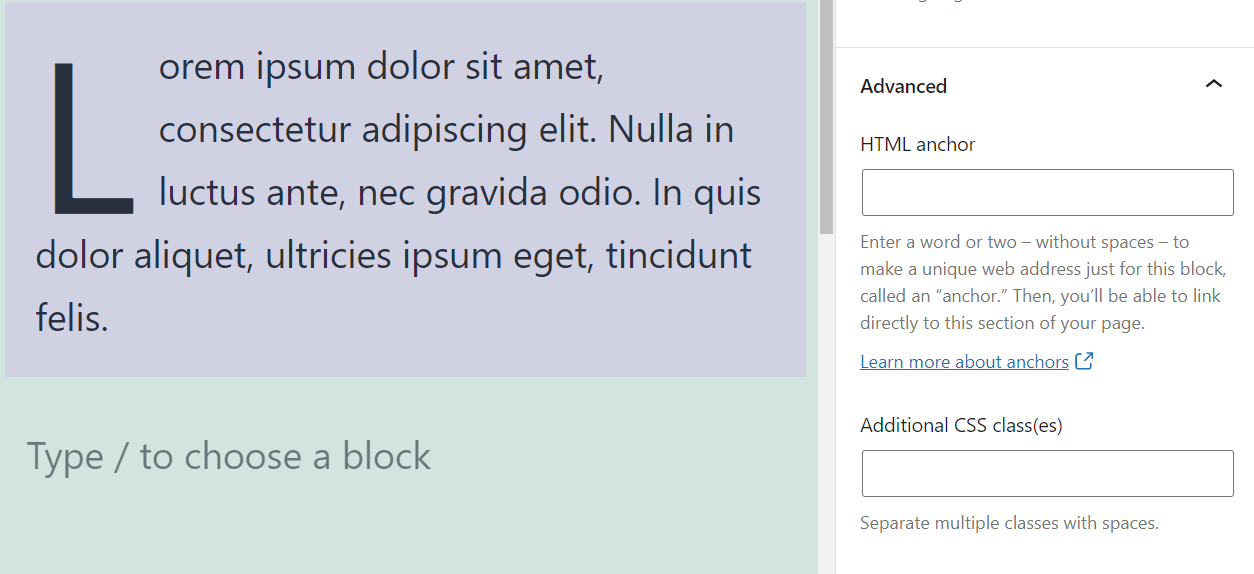
Damit sind alle Optionen und Einstellungen abgedeckt, die für den Absatzblock verfügbar sind. Jetzt müssen Sie nur noch mit der Verwendung beginnen.
Tipps und Best Practices für die effektive Verwendung des Absatzblocks
Der Absatzblock ist die Grundlage der meisten WordPress-Seiten und -Beiträge. Am Ende werden Sie diesen Block so oft verwenden, dass Sie alle seine Einstellungen und Optionen problemlos beherrschen können.
Wenn es um Absätze geht, ist es vor allem wichtig, „Textwände“ zu vermeiden. Die Verwendung vieler kurzer Absätze ist für die Augen viel einfacher und für die Benutzer ansprechender. Das liegt daran, dass Menschen beim Lesen im Web dazu neigen, die Informationen zu überspringen, die sie für nicht relevant halten. Durch die Verwendung kürzerer Absätze können Sie Ihre Inhalte an das Nutzerverhalten anpassen.
Häufig gestellte Fragen zum Absatzblock
Wenn Sie Fragen zur Verwendung des Absatzblocks oder seiner Funktionen haben, werden diese in diesem Abschnitt beantwortet. Beginnen wir damit, wie WordPress jeden Absatz behandelt.
Kann ich einen einzelnen Absatzblock verwenden?
Wenn Sie den klassischen WordPress-Editor verwenden, kann das Hinzufügen einzelner Blöcke für jeden Absatz etwas nervig sein. Der Block-Editor löst dieses Problem jedoch, indem er jedes Mal, wenn Sie die Eingabetaste drücken, automatisch einen neuen Absatzblock hinzufügt.
Theoretisch können Sie einen einzelnen Absatzblock auf einer Seite oder einem Beitrag verwenden und alle gewünschten Inhalte darin einschließen. Allerdings können lange Textwände schwer zu verstehen sein, daher empfehlen wir diesen Ansatz nicht.
Kann ich Listen innerhalb eines Absatzblocks hinzufügen?
Der Blockeditor verfügt über separate Blöcke für Listen und Absätze. Dies liegt daran, dass für jeden Elementtyp unterschiedliche Formatierungs- und Stiloptionen bereitgestellt werden. Das mag zwar etwas überraschend sein, wenn Sie mit dem Classic Editor vertraut sind, aber es ist eine kleine Änderung, an die Sie sich leicht gewöhnen können.
Wie füge ich Bilder innerhalb des Absatzblocks hinzu?
Mit dem Absatzblock können Sie eingebettete Bilder hinzufügen. Wir empfehlen jedoch, stattdessen den Image- Block zu verwenden. Mit dem Bildblock, erhalten Sie Zugriff auf viele weitere Optionen für Customizing, Ändern der Größe und Formatierung der Bilder.
Abschluss
Absätze sind der Klebstoff, der die meisten Websites zusammenhält. Wir verbringen die meiste Zeit im Web mit dem Lesen von Inhalten, und wenn Sie eine WordPress-Site besuchen, besteht die Möglichkeit, dass der Inhalt mit dem Absatzblock erstellt wurde . Wenn man bedenkt, wie wichtig dieses Element ist, ist es wichtig, dass Sie seine Vor- und Nachteile kennen.
Unserer Erfahrung nach verbringen Sie die meiste Zeit im Block-Editor und arbeiten mit Absätzen, Listen, Bildern und Überschriften. Sobald Sie diese grundlegenden Blöcke beherrschen, sollten Sie auch komplexere Elemente verwenden. Das Beste am Absatzblock ist insbesondere, dass er so einfach oder detailliert ist, wie Sie es benötigen.
Haben Sie Fragen zur Verwendung des Absatzblocks in WordPress? Lassen Sie uns im Kommentarbereich unten darüber sprechen!
Ausgewähltes Bild über Alexander Limbach / shutterstock.com
